كيفية تثبيت برنامج التشغيل لجهاز HP Deskjet 3070A MFP
يتطلب كل جهاز تثبيت برنامج خاص. كان استثناء HP Deskjet 3070A متعدد الوظائف.
محتوى
كيفية تثبيت برنامج التشغيل لـ HP Deskjet 3070A
هناك العديد من الطرق التي تساعد على تحقيق النتيجة المرجوة في تثبيت برنامج لجهاز MFP المذكور. دعونا نحللها جميعًا.
الطريقة 1: الموقع الرسمي
أول شيء للتحقق من وجود برامج التشغيل هو مورد الشركة المصنعة عبر الإنترنت.
- لذلك ، نذهب إلى الموقع الرسمي HP .
- في رأس مورد الإنترنت نجد قسم "الدعم" . اضغط عليها.
- بعد ذلك تظهر نافذة منبثقة ، حيث نحتاج إلى اختيار "البرامج وبرامج التشغيل" .
- بعد ذلك نحتاج إلى إدخال نموذج المنتج ، لذلك في النافذة الخاصة نكتب "HP Deskjet 3070A" وانقر على "بحث" .
- بعد ذلك نحن عرضت لتحميل السائق. ولكن عليك أولاً التحقق مما إذا كان نظام التشغيل محددًا بشكل صحيح أم لا. إذا كان كل شيء في محله ، فاضغط على الزر "تنزيل" .
- يتم تنزيل ملف EXE.
- نبدأ ذلك وننتظر نهاية الاستخراج.
- بعد ذلك ، تقدم لنا الشركة المصنعة لاختيار تطبيقات إضافية من شأنها تحسين تفاعلنا مع المؤسسات المالية الدولية. يمكنك قراءة وصف كل منتج بشكل مستقل واختيار ما إذا كنت بحاجة إليه أم لا. اضغط على زر "التالي" .
- يطالبنا معالج التثبيت بقراءة اتفاقية الترخيص. نضع علامة في المربع وانقر فوق "التالي" .
- يبدأ التثبيت ، تحتاج فقط إلى الانتظار قليلا.
- بعد فترة قصيرة من الوقت ، يتم سؤالنا عن طريقة توصيل جهاز MFP بالكمبيوتر. يتم ترك الخيار للمستخدم ، ولكن في معظم الأحيان يكون USB. نختار الطريقة ونضغط على "التالي" .
- إذا قررت توصيل الطابعة لاحقًا ، فحدد المربع وانقر على "تخطي" .
- هذا يكمل تثبيت برنامج التشغيل ، ولكن لا تزال الطابعة بحاجة إلى الاتصال. لذلك ، فقط اتبع تعليمات الشركة المصنعة.
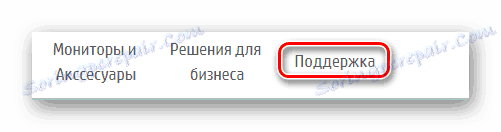
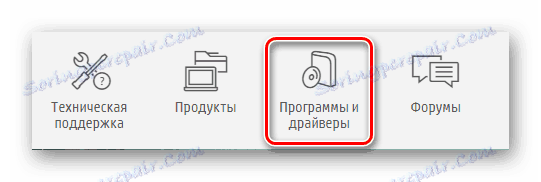
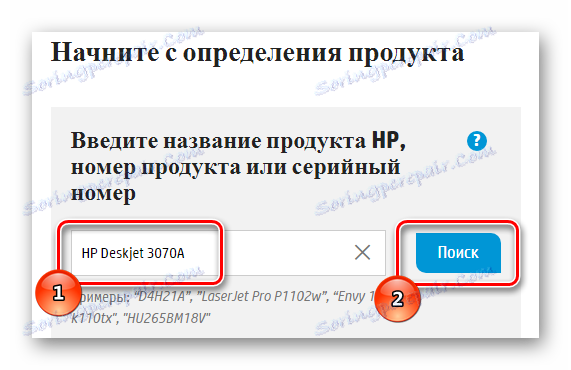
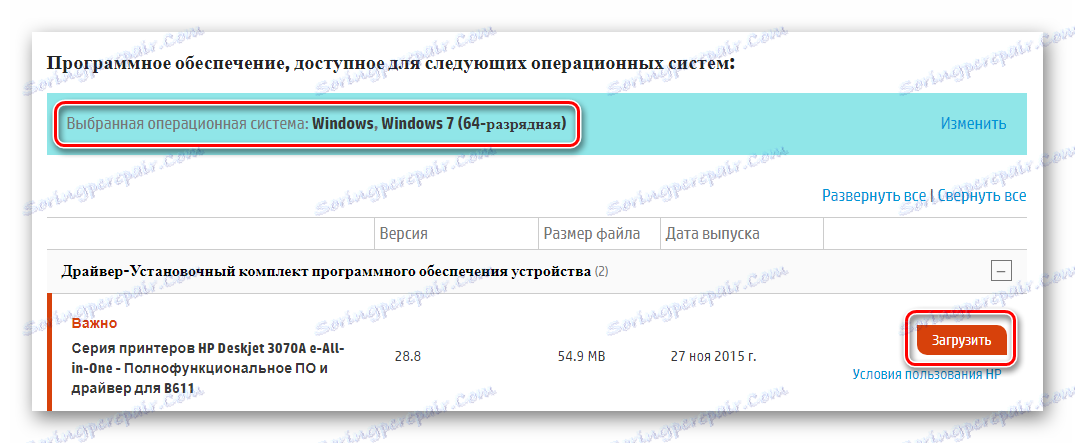
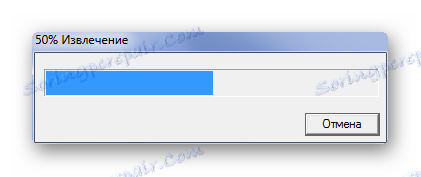
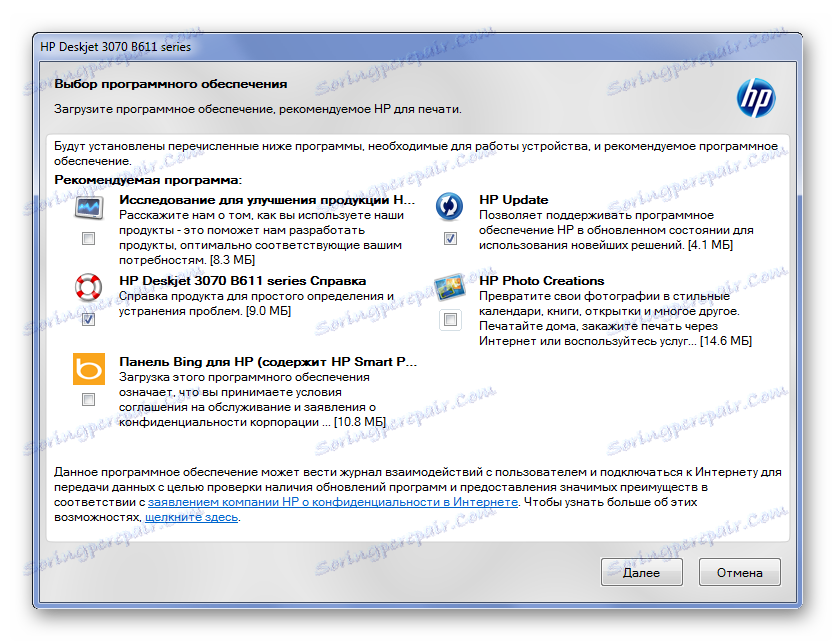
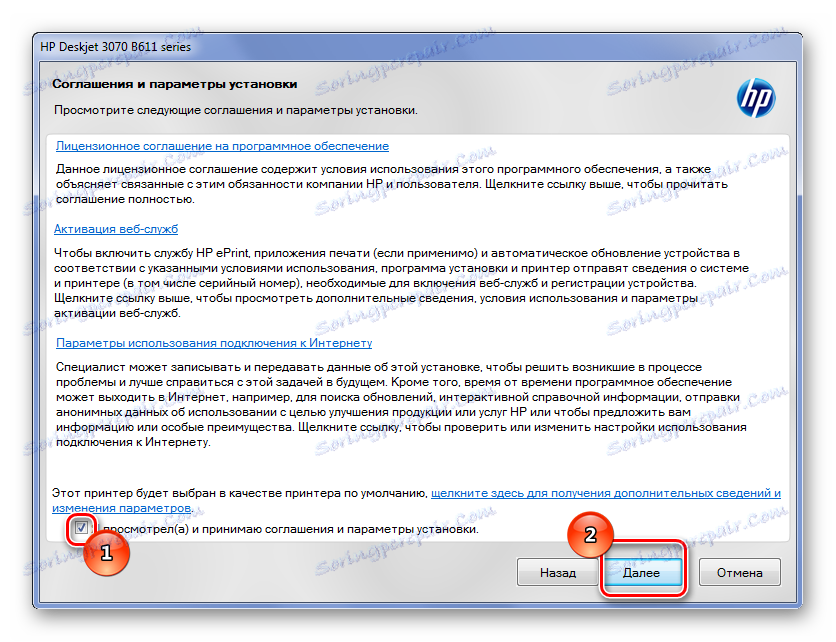
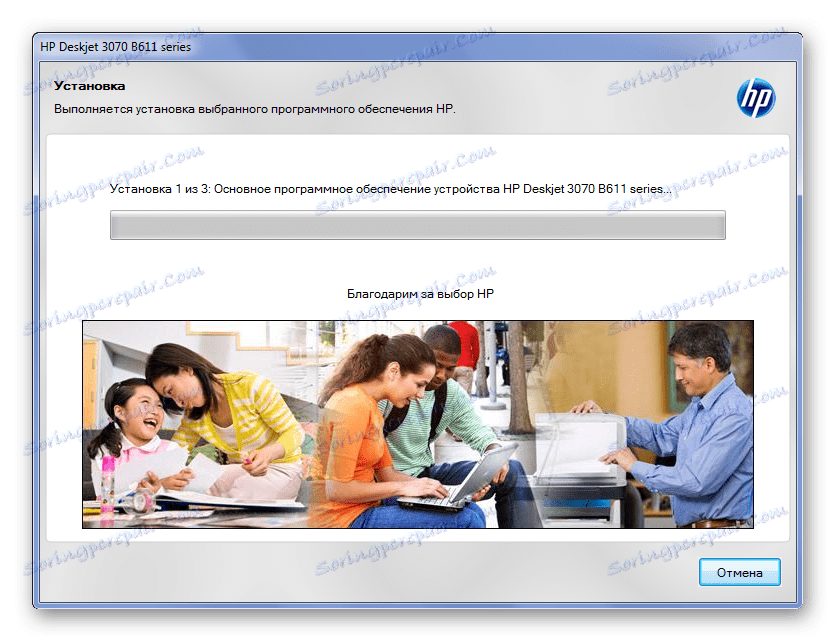
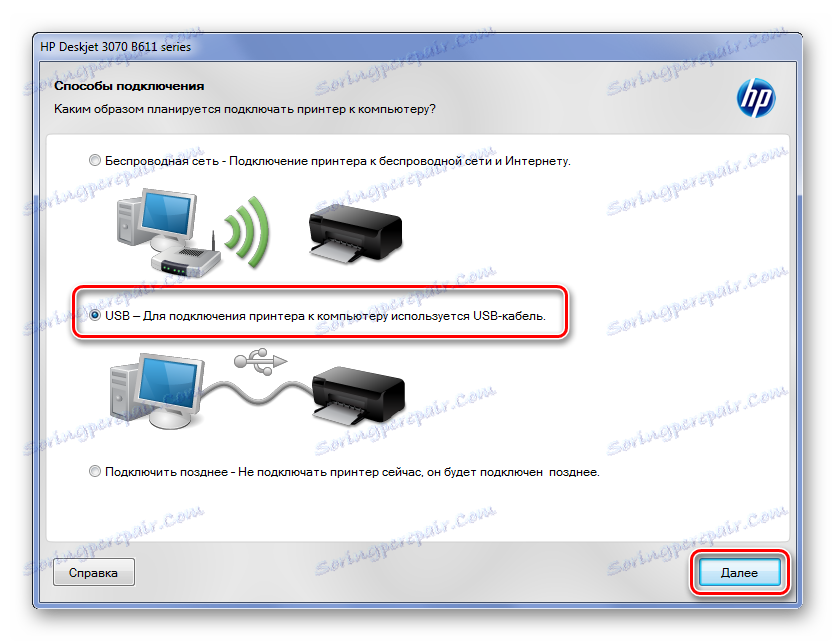
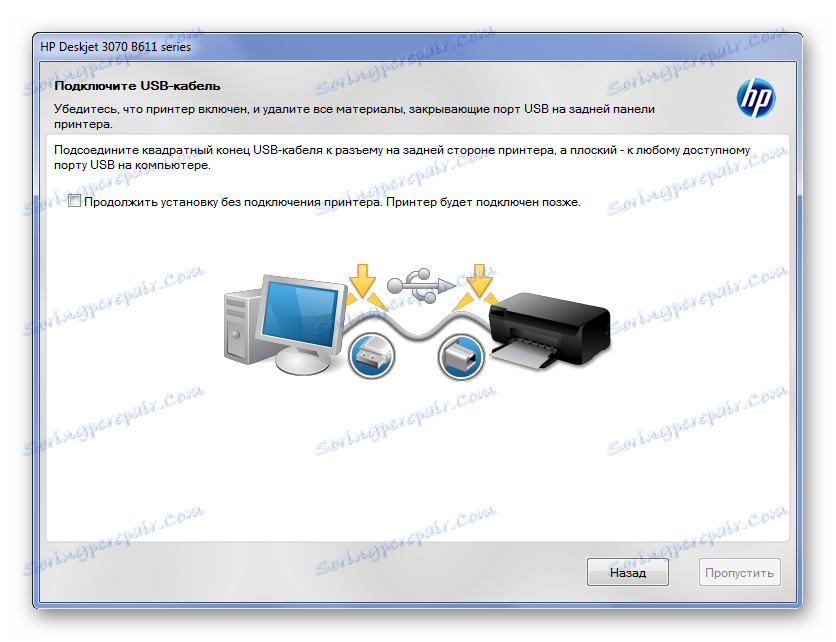
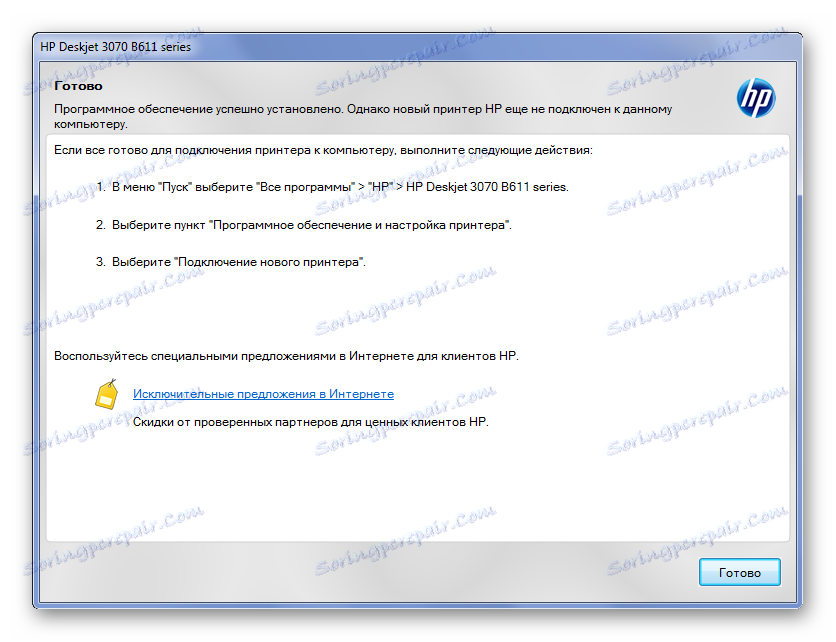
انتهى تحليل الطريقة ، لكنه ليس الوحيد ، لذلك نوصي بأن تتعرف على الجميع.
الطريقة 2: برامج Third-Party
على الإنترنت ، هناك برامج خاصة تؤدي نفس الوظائف ، ولكنها أسرع وأسهل بكثير. انهم يبحثون عن السائق في عداد المفقودين وتنزيله ، أو تحديث القديم. إذا لم تكن على دراية بالممثلين الرائدين لمثل هذه البرامج ، فننصحك بقراءة مقالنا ، الذي يخبرنا عن التطبيقات الخاصة بتحديث برامج التشغيل.
اقرأ المزيد: أفضل البرامج لتثبيت السائقين

يعتبر أفضل حل DriverPack الحل . التحديث المستمر لقاعدة البيانات وواجهة واضحة ، فمن السهل أن نفهم. حتى إذا لم تستخدم هذا البرنامج أبدًا ، ولكنك مهتم بهذا الخيار ، فما عليك سوى قراءة مقالتنا حوله ، والتي توضح كيفية تحديث البرنامج للأجهزة الخارجية والداخلية.
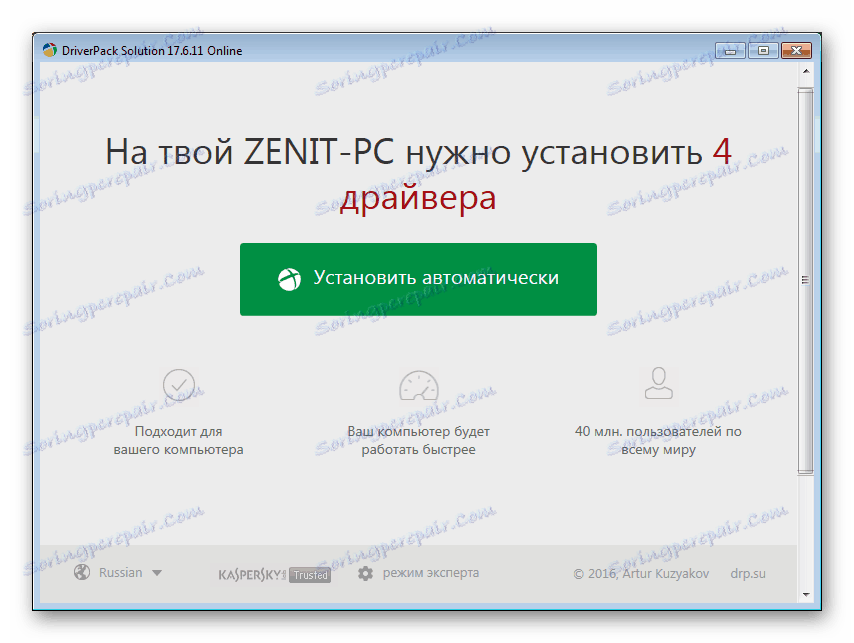
الدرس: كيفية تحديث برامج التشغيل مع حل DriverPack
الطريقة الثالثة: معرف الجهاز الفريد
يحتوي كل جهاز على رقم معرّف خاص به. مع ذلك ، يمكنك العثور على برنامج التشغيل وتثبيته بسرعة كبيرة ، بينما لا يتم تحميل أية أدوات مساعدة أو برامج. يتم تنفيذ جميع الإجراءات على مواقع خاصة ، لذلك يتم تقليل الوقت المستغرق. معرف فريد لـ HP Deskjet 3070A:
USBPRINTHPDeskjet_3070_B611_CB2A

إذا كنت لا تعرف هذه الطريقة ، ولكنك تريد استخدامها ، نوصيك بقراءة مادتنا ، حيث ستحصل على معلومات تفصيلية حول جميع الفروق الدقيقة في طريقة التحديث هذه.
الدرس: البحث عن برامج التشغيل حسب معرف الجهاز
الطريقة الرابعة: أدوات Windows الأصلية
كثير من الناس لا تأخذ هذه الطريقة على محمل الجد ، ولكن سيكون من الغريب عدم ذكرها. وعلاوة على ذلك ، في بعض الأحيان هو الذي يساعد المستخدمين.
- أول شيء يجب فعله هو الانتقال إلى "لوحة التحكم" . هناك العديد من الطرق ، ولكن أسهل طريقة هي من خلال "ابدأ" .
- بعد ذلك ، سنجد "الأجهزة والطابعات" . نقوم بنقرة واحدة.
- في النافذة التي تفتح ، حدد "تثبيت الطابعة" .
- ثم اختر طريقة الاتصال بالكمبيوتر. في معظم الأحيان هذا هو كابل USB. لذلك ، انقر فوق "إضافة طابعة محلية" .
- نحن نختار الميناء. من الأفضل ترك الشخص الذي يكون بشكل افتراضي.
- بعد ذلك ، اختر الطابعة نفسها. في العمود الأيسر ، نجد "HP" ، وفي اليمين "HP Deskjet 3070 B611 series" . انقر فوق "التالي" .
- يبقى فقط لتحديد اسم للطابعة وانقر فوق "التالي" .
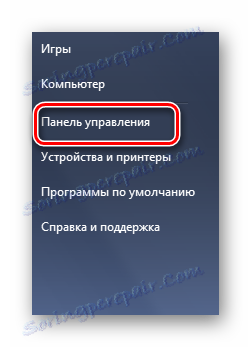
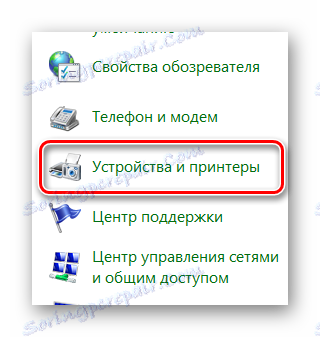
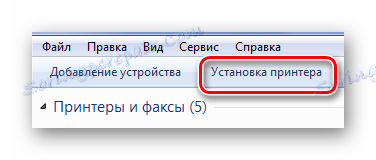
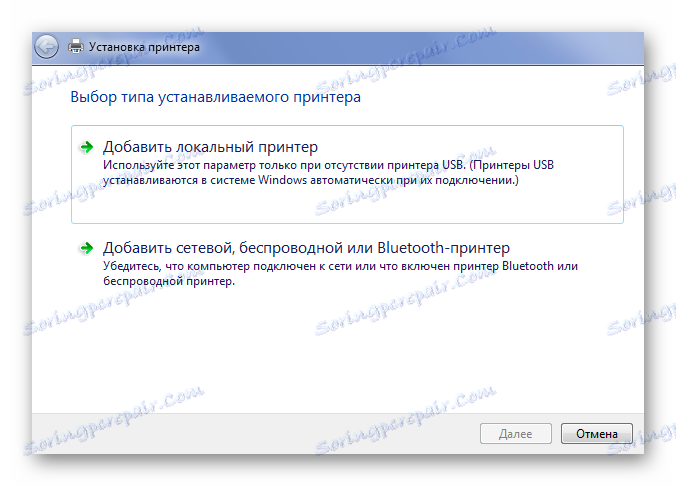
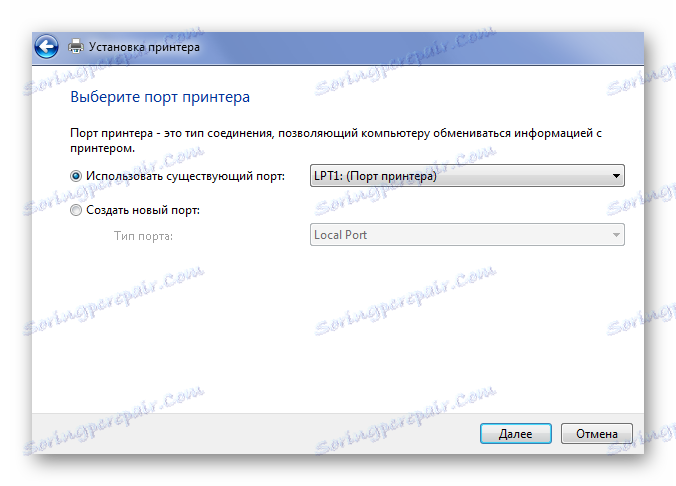
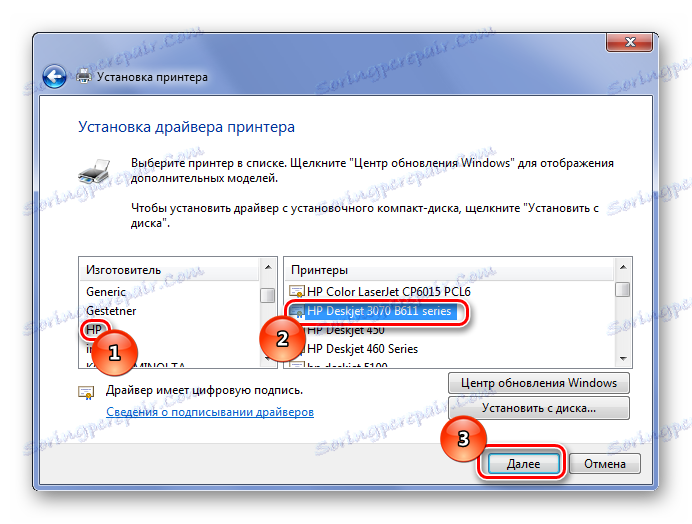
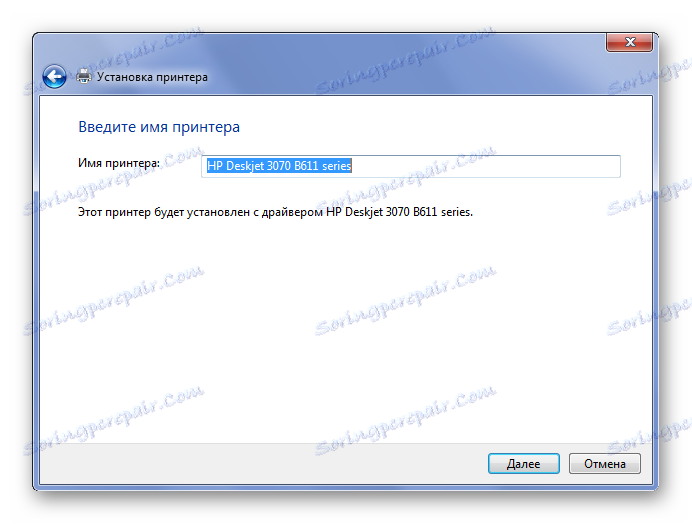
سيقوم الكمبيوتر بتثبيت برنامج التشغيل ، ولكن لا يلزم وجود أداة مساعدة خاصة بطرف ثالث. لا تحتاج حتى لأداء أي بحث. سيفعل Windows كل شيء بمفرده.
هذا يكمل تحليل أساليب تثبيت برنامج التشغيل الفعلي لجهاز HP Deskjet 3070A متعدد الوظائف. يمكنك اختيار أي منها ، وفي حالة عدم نجاح شيء ما ، اتصل بالتعليقات ، حيث سيتم الرد عليك بسرعة وسوف يساعدك في حل المشكلة.
